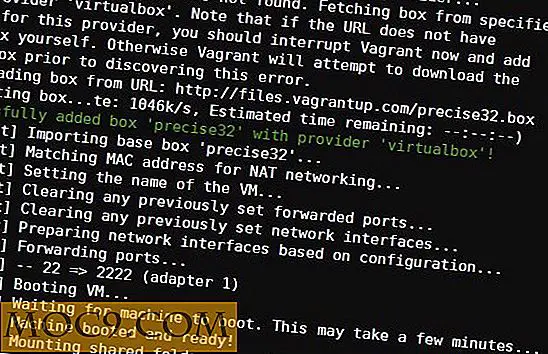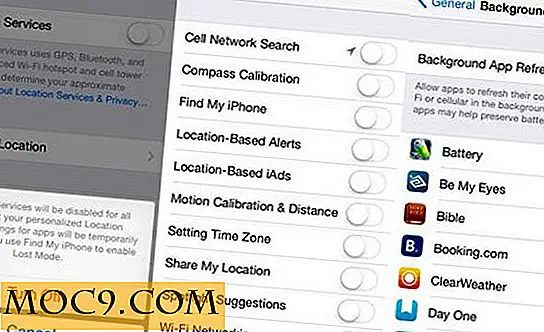So steuern Sie, wann und wie Ihr Mac schläft
Geht Ihr Mac oft zu unbequemen Zeiten schlafen, wenn Sie sich einen Film ansehen oder Musik hören? Wünschen Sie, dass Sie Ihren Mac zu einer bestimmten Tageszeit schlafen legen können? Wenn Sie besser kontrollieren möchten, wann und wie Ihr Mac schläft, werden Sie die kostenlose Mac App Wimoweh lieben.
Diese Menüleiste hat Funktionen, die meiner Meinung nach in jedem Mac enthalten sein sollten. Für den Anfang können Sie Wimoweh sagen, dass Sie nicht schlafen gehen, während Sie bestimmte Anwendungen ausführen. Sie können auch einen Sleep-Timer einstellen, um Ihren Mac zu bestimmten Zeiten schlafen zu lassen.
Sie können Ihren Mac auch auf unbestimmte Zeit wach halten, oder zumindest bis Sie bereit sind, schlafen zu gehen. Dies ist bereits in Mac OS X verfügbar, aber Wimoweh bietet einfachen Zugriff darauf.
Wie man Wimoweh benutzt
1. Laden Sie zuerst die Wimoweh-Anwendung von ihrer offiziellen Webseite herunter. Unter der Überschrift "News" sehen Sie einen Link zum Herunterladen der neuesten Beta-Version.
2. Nachdem Sie den Ordner entpackt haben, ziehen Sie die Datei Wimoweh.app in den Ordner Programme und öffnen Sie die Anwendung.
3. Sie sollten nun das Wimoweh-Symbol in Ihrer Menüleiste sehen. Wenn Sie darauf klicken, sehen Sie Ihre aktuelle Stromquelle und die verbleibenden Minuten (wenn Sie im Akkubetrieb sind).
Darüber hinaus gibt es vier wichtige Menüs / Optionen, mit denen Sie Wimomeh anpassen und steuern können, wie Ihr Mac schläft:
Apps Prevent Sleep - Zeigt alle Anwendungen an, die derzeit verhindern, dass Ihr Mac in den Ruhezustand wechselt. Wenn Sie eine oder mehrere Apps im Menü "Nie während des Betriebs" aktiviert haben oder wenn Sie die Option "Computer-Ruhezustand verhindern" aktiviert haben, wird nur eine Liste angezeigt.

Während der Ausführung niemals schlafen - Hier können Sie eine einzelne Anwendung oder mehrere Anwendungen auswählen, die ausgeführt werden müssen, damit Wimoweh Ihren Mac wach hält.

PC- Ruhezustand verhindern - Dies ist eine Option, um zu verhindern, dass der Computer schläft. Klicken Sie darauf, um es zu aktivieren, andernfalls bleibt es deaktiviert. Hinweis: Wenn Sie diese Option aktivieren, können Sie das Menü "Prevent Computer Sleep Until" nicht verwenden. Es wird automatisch deaktiviert.

Verhindern des Computerschlafs bis - Dieses Menü ähnelt der Sleeptimer-Funktion der meisten Fernsehgeräte. Sie können eine bestimmte Zeit (in der Militärzeit) wählen, um Ihren Computer in den Ruhezustand zu versetzen. Ziehen Sie den Schieberegler, bis Sie die gewünschte Zeit / Minuten erreicht haben. Hinweis: Wenn Sie dieses Menü verwenden, wird automatisch die Option "Verhindern des Computerschlafs" deaktiviert (siehe oben).
4. Nachdem Sie alles so eingerichtet haben, wie Sie es möchten, sollten Sie zum Einstellungsmenü gehen. Es gibt nur ein paar Optionen, die hier aktiviert werden können - alles ist standardmäßig deaktiviert.

Sie können wählen, Wimoweh bei der Anmeldung zu öffnen, verhindern, dass Ihr Display zu schlafen, und Leistungsinformationen aus dem Menü ausblenden. Sie können auch gespeicherte Apps löschen, was im Grunde wie eine Reset-Taste ist. Das ist gut, wenn du von vorne anfangen willst.
Abschließende Gedanken
Wimoweh ist eine einfache Anwendung, die extrem einfach zu bedienen ist, und enthält einige wichtige Funktionen, mit denen Sie steuern können, wie und wann Ihr Mac schläft. Egal, ob Sie Ihren Mac als Media Player verwenden, ihn zum Download verwenden oder etwas, das nicht unterbrochen werden soll, Wimoweh kann definitiv helfen.